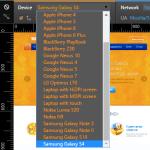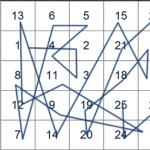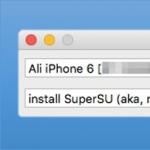- Здравствуйте дорогие администраторы! Вопрос: как узнать OEM ключ лицензионной Windows 8.1 ноутбука, если на нём нет жёсткого диска? Или другими словами, как узнать ключ Windows 8.1 вшитый в BIOS ноутбука? Моя проблема состоит в том, что у меня вышел из строя жёсткий диск и я купил новый, теперь хочу установить на него ранее предустановленную с магазина Windows 8.1 Single Language (Для одного языка), но боюсь, что система не активируется автоматически при установке. Читал в интернете, что с помощью каких-то программ можно узнать ключ Windows 8.1, «вшитый» в BIOS ноутбука и ключ это сохраняется в любом случае, на всё время жизни ноутбука.
- Привет админ! Покупал год назад ноутбук, тогда на нём была установлена Windows 8, которую я сразу снёс и установил Windows 7, а вот теперь думаю вернуть обратно Windows 8, да не знаю лицензионного ключа, можно его где-то посмотреть? Раньше ключ Windows был напечатан на днище ноутбука, а сейчас его там нет.
Привет друзья! С появлением ноутбуков с предустановленной Windows 8, Windows 8.1 и БИОСом UEFI, Майкрософт изменила правила распространения лицензионных копий Windows, теперь лицензионного ключа операционной системы уже нет на наклейке, расположенной на днище ноутбука, отныне ключ «вшит» в текстовом виде в таблицу ACPI MSD БИОСа ноута. Что делать, таковы новые правила и согласно им, обычному пользователю знать ключ, установленной на его ноутбуке операционной системы, вовсе необязательно.
Несмотря на это, посмотреть содержимое ACPI-таблиц и узнать ключ Windows 8.1 в БИОСе можно с помощью различных утилит: RWEverything, OemKey, ShowKeyPlus, ProduKey. Если ваш ноутбук загружается, то данные утилиты можно запустить прямо в работающей Windows и неважно, какая на данный момент у вас установлена операционная система: Windows 7 или Windows 10, не зависимо от этого любая из перечисленных мной программ считает ключ Windows 8.1 из БИОС.
Также узнать ключ можно, если на ноутбуке совсем отсутствует жёсткий диск, в этом случае нам придётся загрузить ноутбук с загрузочной флешки Live CD AOMEI PE Builder, на данной флешке присутствуют все упомянутые мной программы, в сегодняшней статье я покажу вам, как создать такую флешку.
- Примечание : Если посмотреть на вопрос с другой стороны, то узнавать ключ Windows 8.1, вшитый в БИОС ноутбука, обычному пользователю совсем не обязательно и вот почему. Дело в том, что при установке на ноутбук именно той версии операционной системы, которая была на нём предустановлена с магазина (в большинстве случаев Windows 8.1 Single Language), ключ подставится во время установки системы автоматически и вам не нужно будет ничего вводить. Другими словами, знать ключ прописанный в таблицу ACPI MSD БИОСа ноутбука не нужно ни при каких обстоятельствах, пусть даже вы замените на ноутбуке жёсткий диск. Обо всём этом с подробностями я написал в этой .
Давайте для примера возьмём ноутбук с предустановленной с магазина Windows 8.1, удалим всё с жёсткого диска и установим другую операционную систему Windows 10, а затем запустим наши утилиты и узнаем ключ Win 8.1 прописанный в БИОСе.
Скачайте все программы одним архивом на моём облачном хранилище .

Итак, смотрим ключ Windows 8.1 прописанный в БИОСе программами:ShowKeyPlus, OemKey, RWEverything, ProduKey.
Первая на очереди программа ShowKeyPlus

Программа выводит подробную информацию.
Product Name (Версия установленной на данный момент на ноутбуке операционной системы) - Windows 10 Single Language (Для одного языка).
Product ID : Код продукта .
Installed Key : Ключ установленной сейчас на ноутбуке Windows 10 Single Language.
OEM Key : Ключ от Windows 8.1, прописанный в таблицу ACPI MSD БИОСа ноутбука (то, что нам и нужно, это и есть ключ вшитый в БИОС).
OEM Edition : Версия операционной системы ( Windows 8.1 Single Language) предустановленной на заводе изготовителем ноутбука. Именно к этой версии подойдёт ключ ( OEM Key) и подставится он во время установки системы автоматически, то есть вводить его вам не придётся.

Программа OemKey

Показывает только ключ Windows 8.1 вшитый в БИОС ноутбука.

Заходим в папку программы и запускаем исполняемый файл Rw.exe .

Жмём на кнопку ACPI .

Жмём на кнопку MSDM и видим ключ Windows 8 или Windows 8.1.

Уже знакомая вам, по предыдущим нашим статьям, программа ProduKey, также справится с задачей определения ключа вшитого в БИОС ноутбука.

Утилита показывает два ключа, первый, это OEM ключ прописанный в таблицу ACPI MSD БИОСа ноутбука , а второй, ключ установленной на данный момент Windows 10.

Как узнать OEM ключ лицензионной Windows 8.1 ноутбука, если на нём нет жёсткого диска?
Создаём загрузочную флешку Live CD AOMEI PE Builder
Друзья, в этом случае, нам нужно загрузить ноутбук с загрузочной флешки Live CD AOMEI PE Builder . Скачиваем образ флешки на моём облачном хранилище .


После скачивания ISO образа запускаем программу , именно ей создадим загрузочную флешку.
В главном окне программы WinSetupFromUSB выбираем нашу флешку (осторожно, все данные на флешке будут удалены).
Ставим галочку на пункте Auto format it with FBinst и отмечаем галочкой пункт FAT32.
Отмечаем галочкой пункт Vista/7/8/Server 2008/2012 based ISO и нажимаем на кнопку справа открывающую окно проводника.

Открывается проводник, находим ISO образ Live CD AOMEI PE Builder выделяем его левой мышью и жмём "Открыть".





Начинается процесс создания загрузочной флешки.

И заканчивается успешно.

Загружаем с флешки Live CD AOMEI PE Builder наш ноутбук.
В меню загрузки ноута выбираем нашу флешку.


Открывается главное окно Live CD AOMEI PE Builder, представляющее из себя обычный рабочий стол Windows со значками программ.

Заходим в папку Софт .

и видим те же самые программы, с которыми мы уже работали.
Точно также определяем ключ Windows 8, 8.1 вшитый в БИОС.
Компания Microsoft на самом деле является щедрейшим разработчиком программного обеспечения. И не выкручивает руки своим пользователям, обязывая приобретать лицензионные ключи активации операционной системы под страхом блокировки значимой части её функционала. Например, процесс установки Windows 10 из официального дистрибутива предусматривает возможность отложить активацию и продолжить установку без проведения этой процедуры. Официальная Windows 7 поставляется активированной временным ключом на 3 дня. А ознакомительную редакцию Enterprise (Корпоративная) актуальной версии системы и вовсе можно использовать без активации целых 3 месяца. При этом все эти 3 месяца ОС никак не будет урезана функционально. Ввод ключа продукта требует лишь процесс установки официальной Windows 8.1. Отложить его, как в случае с версией 10, нельзя.
Но даже в случае с Windows 8.1 не обязательно тотчас же решать вопрос с лицензией. Установить на компьютер и протестировать эту версию ОС можно с использованием публичного временного ключа. Для редакции Pro это:
GCRJD-8NW9H-F2CDX-CCM8D-9D6T9
Однако он откроет путь только к установке системы. И не более. В дальнейшем «восьмерку» потребуется активировать, как и любую другую версию.
А можно ли вовсе убрать этап ввода ключа, чтобы зря не тратить время? Проку от временной активации ведь всё равно нет. Можно. Но для этого потребуется отредактировать и переупаковать ISO-образ официального дистрибутива Windows 8.1.
Открываем текстовый редактор, например, Notepad++. Вводим значение:
Retail

Сохраняем файл с именем «ei» и расширением «.cfg».

В итоге должен получиться файл ei.cfg.

Запускаем программу UltraISO. Жмём Ctrl+O и добавляем в окно программы ISO-файл с дистрибутивом. Содержимое образа отобразится в верхней части окна программы. В нижней части открываем путь к сохранённому файлу ei.cfg. Далее перетаскиваем этот файл в верхнюю часть окна, в папку «sources».

В верхней части окна UltraISO сортируем содержимое папки по дате и убеждаемся, что ei.cfg скопировался и присутствует в папке «sources».

Теперь можем приступать к переупаковке ISO-образа. Жмём «Сохранить как».

Сохраняем файл. Лучше под другим именем без перезаписи исходного ISO.

Если процесс переупаковки завершится неудачей, вышеприведённые действия можно будет повторить с исходным дистрибутивом Windows 8.1.
Проверяем дистрибутив. Запускаем установку системы и проходим все этапы этого процесса. Прежде появления настроек персонализации столкнёмся с этапом ввода ключа продукта, но он уже будет содержать кнопку «Пропустить», которая позволит без лишней волокиты продолжить установку системы.

Windows 8.1 Product Key: Windows 8.1 is the successor to windows 8 operating system by Microsoft. It has all new features of windows 8 and updating to windows 8.1 is free for the users who are using windows 8. It had updated features than windows 8, which made it attractive to the users. To run windows 8.1 we need windows 8.1 activation key. Let’s get some information about windows 8.1 key.
Windows 8.1 Product Keys Free for You (32/64 bit)
To run windows 8.1 we need windows 8.1 key. The windows key is a 25-character code that’s used to activate windows on your computer. It looks like this: XXXXX-XXXXX-XXXXX-XXXXX-XXXXX. This Activation helps verify that your copy hasn’t been used on more PCs than the Microsoft Software Terms allow. We have also shared windows 8.1 pro product key on our site. Even if you have genuine windows, but you do not have a windows 8.1 product key, you won’t be able to run your Windows 8.1 on your PC. So windows 8.1 serial keys for both 32-64 bit are very important part of windows and you must obtain it to get going.
Where your windows 8.1 product key will be depends on your mode of purchasing the windows. If you got it from a store you might get its digital copy from your vendor. If you bought it online you must got a windows 8.1 serial key from your online seller. People who get pre-installed windows 8.1, they will find their windows 8.1 activation key, stocked to the back of their device. Hope you will get your windows 8.1 product key with the help of any one medium.
List of Windows 8.1 Product/Serial Keys 2018
GCRJD-8NW9H-F2CDX-CCM8D-9D6T9
334NH-RXG76-64THK-C7CKG-D3VPT
MHF9N-XY6XB-WVXMC-BTDCT-MKKG7
TT4HM-HN7YT-62K67-RGRQJ-JFFXW
FHQNR-XYXYC-8PMHT-TV4PH-DRQ3H
HMCNV-VVBFX-7HMBH-CTY9B-B4FXY
XHQ8N-C3MCJ-RQXB6-WCHYG-C9WKB
MNDGV-M6PKV-DV4DR-CYY8X-2YRXH
Windows 8.1 DVD Keys
KQWNF-XPMXP-HDK3M-GBV69-Y7RDH
MMRNH-BMB4F-87JR9-D72RY-MY2KV
N4WY8-DVW92-GM8WF-CG872-HH3G7
ND8P2-BD2PB-DD8HM-2926R-CRYQH
Windows 8.1 Ultimate Product Keys
NTTX3-RV7VB-T7X7F-WQYYY-9Y92F
Windows 8.1 Pro Product Key
3FCND-JTWFM-24VQ8-QXTMB-TXT67
GX9N8-4H2FH-D987T-BQ9GK-XKT67
KKPMN-469HY-H6V43-T8VX2-8W8XV
T3NJK-3P683-2T7BJ-2X27F-8B2KV
DNJXJ-7XBW8-2378T-X22TX-BKG7J
MBFBV-W3DP2-2MVKN-PJCQD-KKTF7
6RH4V-HNTWC-JQKG8-RFR3R-36498
4Y8N3-H7MMW-C76VJ-YD3XV-MBDKV
28VNV-HF42G-K2WM9-JXRJQ-2WBQW
Windows 8.1 Enterprise Keys
MHF9N-XY6XB-WVXMC-BTDCT-MKKG7
Windows 8.1 Serial Keys
TGXN4-BPPYC-TJYMH-3WXFK-4JMQH
N9C46-MKKKR-2TTT8-FJCJP-4RDG7
Q4NBQ-3DRJD-777XK-MJHDC-749T7
4NMMK-QJH7K-F38H2-FQJ24-2J8XV
84NRV-6CJR6-DBDXH-FYTBF-4X49V
D7KN2-CBVPG-BC7YC-9JDVJ-YPWXV
3NHJ7-3WWQK-4RFTH-8FHJY-PRYQH
988NM-XKXT9-7YFWH-H2Q3Q-C34DH
2VTNH-323J4-BWP98-TX9JR-FCWXV
Windows 8.1 (Core | Multiple Editions) Keys
334NH-RXG76-64THK-C7CKG-D3VPT
To obtain a genuine windows 8.1 key you must buy your windows 8.1 from a legit seller. Do not get confused with fancy discounts with unknown sellers. When you have windows 8 key, you can use the same windows 8.1 pro product key when you update your system from windows 8 to windows 8.1, as this update is free from Microsoft. So in case you have windows 8 product key, you don’t have to go lengths to get windows 8.1 product key as you can update it with the same key. We have shared on our site, do check them.
You will find it very attractive as once you activate windows 8.1 with windows 8.1 key 2018; you can update it to windows 10 and enjoy updated features of Windows 10. So, it is always best to get yourself genuine windows and windows operating key with it so that you can enjoy all the updated features of these operating systems.
Каждая операционная система, разрабатываемая корпорацией Майкрософт, распространяется платно. И Виндовс 8 не является исключением. В целях борьбы с пиратством разработчики создали множество систем защиты и проверок на подлинность. Одной из них является активация ОС Windows 8. Она нужна, чтобы пользователь мог подтвердить, что он именно приобрел продукт, а не просто загрузил его в интернете. В данной статье рассматривается, как активировать Windows 8 с помощью ключа (в том числе и по телефону), а также специальные утилиты – активаторы.
Необходимость активации
Операционная система имеет пробный период, в течение которого на пользователя не будет накладываться никаких ограничений. Пока он длится, вы можете без каких-либо проблем пользоваться Виндовс. Но когда он подойдет к концу, компьютер начнет постоянно сообщать вам о необходимости активировать систему. И использовать он будет множество назойливых методов.

Конечно, ни одна из этих проблем не снижает быстродействие ПК и не мешает работать за ним в обычном режиме. Тем не менее, внезапная перезагрузка во время работы или прохождения любимой игры может испортить немало нервов. Поэтому рекомендуется активировать Windows 8, чтобы раз и навсегда забыть про подобные проблемы.
Ключ активации
Активационный ключ – 25-значный код, который идет в комплекте ко всем дистрибутивам Виндовс. Если вы покупаете «коробочную» версию системы, ключ будет расположен на специальной наклейке. Вы можете приклеить ее к корпусу компьютера или положить в надежное место, чтобы не потерять. В случае если вы приобретаете цифровую версию Виндовс, ключ будет передан вам в электронном виде. 
Код многоразовый, но действует всего на 1 компьютер одновременно (существуют специальные дистрибутивы для корпораций, но о них речь в данной статье не идет). Если вы переустановите систему, потребуется повторно активировать Windows 8 с помощью того же самого ключа. Поэтому не потеряйте его.
Также стоит помнить, что каждой версии операционной системы соответствует собственный код. То есть, вы не сможете активировать Windows 8 Professional с помощью кода для Home или, тем более, для Виндовс 7.
Если вы не приобретали лицензионную версию, а просто установили скачанную с сети, вы можете попробовать найти ключ на специализированных форумах или в группах в социальных сетях. Далее в статье описывается процесс активации с помощью кода.
Активация с помощью ключа
Если у вас есть код (вы его приобрели или нашли в сети), вы можете легко активировать ОС с помощью специального интерфейса. Во-первых, вы можете просто перейти по ссылке, которая находится в постоянно выскакивающих окнах с требованием подтверждения подлинности.
Если же вам не хочется ждать очередного окна, требуется выполнить несколько простых действий:

KMS Activator
Существует и альтернативный бесплатный способ активации. Для этого используются специальные утилиты — активаторы Windows 8. Они изменяют некоторые записи в системном реестре, заставляя ваш компьютер считать, что активация уже была проведена. Некоторые действуют по другому пути – они просто продлевают срок действия ознакомительного периода, оттягивая появления раздражающих сообщений.
Наиболее популярной программой для этих целей считается KMS Activator. Он имеет множество версий: для Windows 7 или 8, для пакетов Microsoft Office различных поколений. Некоторые дистрибутивы комбинированные – одна утилита на все случаи жизни. 
Все, что вам необходимо сделать – загрузить утилиту с интернета, запустить (она не требует установки) и нажать кнопку «Активировать Windows 8». После успешной активации компьютер будет автоматически перезагружен – и все напоминания и ограничения исчезнут. 
В случае, если после установки очередных обновлений у вас слетела активация Windows 8 – ничего страшного. Такое иногда случается. Просто воспользуйтесь активатором еще раз и продолжайте работу с компьютером.
История человечества знает много удачных примеров завоевания незнакомых земель. Пилигримы, конкистадоры, Нил Армстронг… Стив Балмер, генеральный директор Microsoft в 2012 году, в этот список не входит. Потому что его детище, Windows 8, которое должно было покорить terra incognita сенсорных интерфейсов оказалось настолько провальным, что просуществовало всего год! Уже в 2013 году был представлен первый масштабный «сервис-пак» к нему – Windows 8.1.

Чем же оказалась настолько плоха Windows 8, что о ней сейчас, как о Vista, вспоминают исключительно в негативном ключе? В её разработке специалисты от Microsoft настолько сосредоточились на сенсорных интерфейсах, что совершенно забыли о том, что подавляющее большинство компьютеров и ноутбуков предлагают всё ещё ввод с использованием клавиатуры и мыши! Но даже если взглянуть на рынок мобильных девайсов образца 2012 года, то выяснится, что практически все планшеты работали на процессорах с архитектурой ARM. Оригинальное ядро Windows совершенно не дружило с данными набором алгоритмов и протоколов. А RT-версия «восьмерки» практически не совмещалась со стандартными настольными приложениями. В итоге Windows 8 не попала ни в одну из целей, оказавшись слишком «сенсорной» для классических систем и слишком нефункциональной для сенсорной. Потребовалось что-то сделать, обеспечив двустороннюю совместимость.
Windows 8.1 стала работой над ошибками. Настолько капитальной, что оригинальная «восьмерка» исчезла из MSDN, перестала распространяться в виде OEM-пакетов и вообще как-то покинула прилавки. Но и 8.1 рассматривать в качестве отдельной операционной системы практически невозможно. Она до сих пор не идеальна как для сенсорных интерфейсов, так и для классических способов ввода.

Но оставим историю Windows и перейдем непосредственно к нововведениям в 8.1. Во-первых, новая версия Internet Explorer. Это, конечно, не ахти какое нововведение, но 11 «ослик» оказался неожиданно шустрым и удобным! И поэтому Microsoft свернули проект IE полностью. Прощай, «ослик», здравствуй, «ежик» Edge.
Инструментарий управления PowerShell обновился до 4 версии, дав ещё больше возможностей по контролю Windows. Сама операционная система поставляется с нереально огромным количеством бесполезных Modern-приложений, которые теперь запускаются – сюрприз-сюрприз – в окнах. Даже на планшетах. К управлению Modern-приложениями в 8.1 придется привыкнуть, потому что в 8-ке их основные команды были привязаны к charm-панели, а после апдейта разбросаны тут и там по пунктам меню.
Вообще, настройка операционной системы Windows 8.1 – развлечение не для слабонервных. Некоторые элементы управления собраны в «современном» приложении «Параметры», некоторые – в классическом приложении «Панель управления». А ещё некоторые – в редакторе групповой политики. И ищи по всей операционной системе, где же переключатели UAC и отключение проверки подписи драйверов.

Зато синхронизация настроек и параметров наконец-то была доработана до практически идеальной. Кроме того, вернули кнопочку «Пуск»! Правда, она ведет не к привычному стартовому меню, а к экрану с плиточками Modern-приложений, но это всё равно небольшой шаг вперед. Сенсорный интерфейс, в свою очередь, обзавелся поддержкой ещё большего количества жестов и получил несколько новых кнопок для управления мышью.
Если же сравнивать Windows 8.1 с другими предшествующими операционными системами, то можно выбрать несколько другой набор нововведений (за исключением Modern UI, конечно же, поскольку он слишком бросается в глаза, чтобы до сих пор быть чем-то неизвестным и диковинным). Среди таких малозаметных улучшений – вход с использованием учетной записи Microsoft для обеспечения синхронизации параметров, магазин приложений Store для покупки или загрузки программ с привязкой факта приобретения к учетной записи (удобно!), видоизменный внешний вид Проводника и нескольких системных компонентов с Ribbon-лентой, переработанные системные алгоритмы восстановления и сброса параметров, глубокий поисковый механизм, анализирующий данные не только на жестком диске, но и в интернете, и многое другое.

«Под капотом» у Windows 8.1 всё то же ядро, что и у «семерки», а значит – драйвера совместимы в обоих направлениях. Однако алгоритм работы с низкоуровневым программным обеспечением в корне переработан. Теперь ядро при выключении не выбрасывается из временной памяти, а просто погружается в гибернацию. Благодаря этому время загрузки операционной системы составляет до 10 секунд (на более-менее современных компьютерах), а выхода из режима сна – уже всего 2 секунды. С другой стороны, при перезагрузке ядро всё-таки отключается и выбрасывается из памяти, потому многих пользователей может весьма удивить – как это Windows 8.1 включается и выключается быстрее, чем перезагружается? Ну, вот такой сюрприз.
Механизм загрузки UEFI Boot снова переработали. Теперь даунгрейд с 8.1 на Legacy-системы практически невозможен. Поэтому несчастному пользователю остается только одно – обновляться до Windows 10.
Но если вдруг «восьмерка» чем-то милее, чем «десятка», то стоит установить именно её. А сделать это рекомендуется с использованием непосредственно официальных образов системы, которые распространяются через MSDN. К сожалению, не каждый пользователь может себе позволить приобрести далеко не дешевую подписку на MSDN, поэтому для «простых смертных» предлагаем скачать официальные образы Windows 8.1 Professional по ссылкам в конце данной статьи.
Таблица сравнения редакций операционной системы Windows 8.1